Il desktop del tuo Mac è orribilmente ingombro di varie cartelle e file? Se non ci si può fidare della possibilità di creare una gerarchia di cartelle sensibili e quindi salvare i file in cartelle appropriate, è probabile che si scelga di salvare automaticamente il file dopo il file sul desktop. Non è un modo di vivere.
Per fortuna, il Mac App Store ha tre app che possono aiutare a ripristinare l'ordine sul desktop. Due sono gratuiti e spazzano file e cartelle sul desktop quando si esegue il comando o, nel caso di uno, come pianificato. Il terzo semplicemente li nasconde, presentando l'illusione di un desktop scintillante ma preservando il caos di file e cartelle.

Desktoday è un'app gratuita che si trova nella barra dei menu nella parte superiore del desktop. Per pulire il desktop, fare clic sull'icona Desktoday (una cartella di file nera) e selezionare Cancella desktop. Sposterà tutte le cartelle e i file sul desktop in una cartella nella cartella Documenti con la data corrente.

È possibile impostare eccezioni nelle preferenze di Desktoday per lasciare determinate cartelle e file sul desktop. Inoltre, nelle preferenze, puoi selezionare una destinazione diversa per le cartelle e i file spostati. Infine, puoi selezionare una casella nelle preferenze su Mostra l'opzione per pulire Download, che aggiunge un'opzione Cancella download al menu principale. Questa opzione non mi sembra molto utile perché tutto ciò che fa è spostare i file dalla cartella Download in un'altra cartella nella cartella Documenti (o nella destinazione specificata). Per trovare un file spostato, dal menu principale di Desktoday puoi anche richiamare la cartella di destinazione di Desktoday nel Finder.

Clean è un'altra app gratuita, che si trova nel dock del tuo Mac. Lanciarlo e si apre una piccola finestra con due pulsanti: Avvia e nascondi e pulisci ora. Clean ora fa esattamente quello che dice, mentre Start & Hide avvia un agente che viene eseguito in background e pulisce il desktop ogni giorno o settimana. È possibile impostare la frequenza nelle preferenze, insieme alla scelta di una cartella di destinazione per gli articoli puliti e se si desidera che i file vengano raggruppati per giorno o per mese o nessuno dei due.

Come Desktoday, puoi impostare delle eccezioni per lasciare che certe cartelle o file vengano ripuliti, ma qui devi creare un'etichetta per quegli elementi sul desktop e quindi spuntare la casella nelle preferenze per Salta elementi con etichette. A differenza di Desktoday, Clean non fornisce un collegamento alla cartella di destinazione; devi navigare da solo verso di te.

Camouflage è la terza app in questo mini-roundup, ma si differenzia dalle precedenti due. Per i principianti, non è gratuito ma costa $ 1, 99. In secondo luogo, invece di spostare i file, li nasconde semplicemente. Quando lanci Camouflage, risiede nella barra dei menu del tuo Mac. Fai clic sulla sua icona e scegli Nascondi icone per liberare il tuo desktop da tutte le icone. Una volta nascosti, fai di nuovo clic sull'icona Camouflage e scegli Mostra icone per ripristinare la confusione sul desktop. Facile come quello

Nelle preferenze, puoi impostare un tasto di scelta rapida per eseguire questa azione. Inizialmente, ho avuto difficoltà a registrare un tasto di scelta rapida fino a quando non ho scelto Funzione e un tasto F per la mia combinazione di tasti di scelta rapida. Inoltre, nelle preferenze, puoi scegliere di impostare un clic singolo o doppio sul desktop (quando le icone sono nascoste) per aprire una cartella specificata. È possibile specificare la cartella nel mezzo della finestra delle preferenze sotto l'intestazione Theater. Per quanto mi riguarda, non sono riuscito a capire come funzionava il campo Sfondo personalizzato.
Hai un organizzatore desktop preferito? Se è così, colpisci i commenti con i tuoi suggerimenti organizzativi da non perdere.

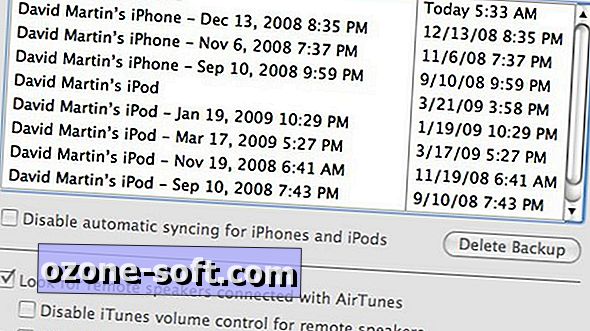











Lascia Il Tuo Commento